一般新手小伙伴通过adobe indesign软件来编辑文档的话,都会遇到各种各样的问题的,比如你在编辑文字的时候,发现编辑好一半文字之后,想要再次编辑文字,但是发现无法操作了,并且自己并没有操作其他的工具,不知道怎么回事,出现这种情况的话,应该是自己在打字的时候,不小心按下了锁定文字的快捷键了,那么就会将文字锁定了,文字锁定之后,自己就不会再进行编辑了,但是也不要担心,我们锁定了文字之后,你还可以将其解锁,在菜单栏中的对象功能选项下,将解锁跨页上的所有内容进行点击即可解锁成功,解锁之后你可以就可以正常的编辑文字了,那么如何使用adobe indesign解锁已锁定的文字呢,下面小编已经给大家整理好了相关的操作方法,如果你需要的话可以看看方法教程,希望可以帮助到大家。

1.当我们创建好了空白文档之后,通过文字工具在文档中进行文字的编辑,有时候你会不小心按下了Ctrl+L锁定了文字工具,或者是你可以进入到【对象】功能选项。

2.在对象的下拉选项下,有时候不小心会点击【锁定】选项,将我们的文字锁定了。

3.锁定之后的文档上会出现一个锁的图标,说明该文字内容已经被锁住了。

4.这时我们可以按下键盘上的快捷键Ctrl+alt+L进行解锁,或者你可以进入到【对象】选项下,选择【解锁跨页上所有的内容】即可解锁成功。

以上就是关于如何使用adobe indesign将锁定的文字进行解锁的具体操作方法,有些时候自己在编辑文字的过程中可能会不小心将编辑的文字进行锁定了,那么你可以通过上述的方法教程进行解锁,解锁之后就可以正常的进行编辑文字了,感兴趣的小伙伴可以操作试试。
 三星将从京东方和华星光
三星将从京东方和华星光 2022年电竞产业规模将达
2022年电竞产业规模将达 英特尔展示 Arctic Sound M 数
英特尔展示 Arctic Sound M 数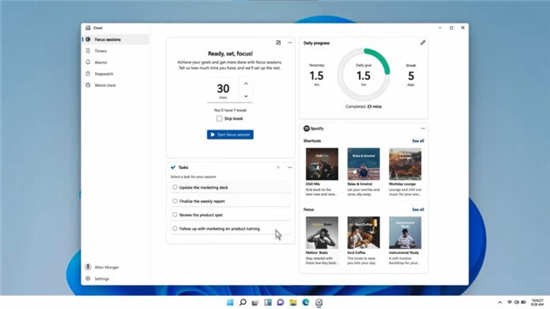 Windows 11 将 Spotify 与 Focu
Windows 11 将 Spotify 与 Focu Win11将对某些Windows10设备限
Win11将对某些Windows10设备限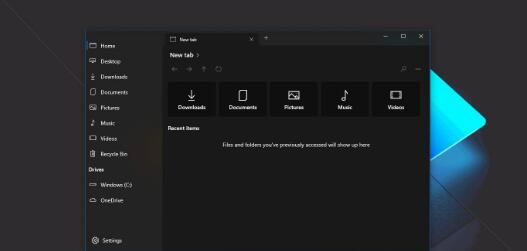 Windows10上的文件UWP(预览
Windows10上的文件UWP(预览 计算机病毒的特征,传播
计算机病毒的特征,传播 互联网时代!如何防范个
互联网时代!如何防范个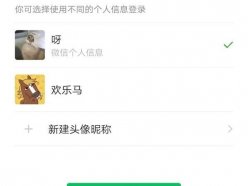 王者荣耀微信登录欢乐马
王者荣耀微信登录欢乐马 仙剑奇侠传7boss攻略大全
仙剑奇侠传7boss攻略大全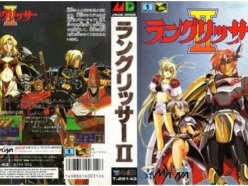 梦幻模拟战2秘籍攻略 选关
梦幻模拟战2秘籍攻略 选关 昂达amd显卡驱动怎么安装
昂达amd显卡驱动怎么安装 rx5802048sp显卡性能详细评测
rx5802048sp显卡性能详细评测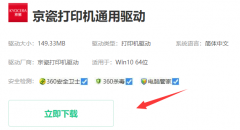 京瓷打印机驱动安装教程
京瓷打印机驱动安装教程 微软账户设备添加步骤
微软账户设备添加步骤 win7系统纯净版最好的下载
win7系统纯净版最好的下载 IDM下载网页视频的方法
IDM下载网页视频的方法 WPS Word设置复制整页保留源
WPS Word设置复制整页保留源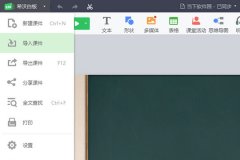 希沃白板导入PPT的操作步
希沃白板导入PPT的操作步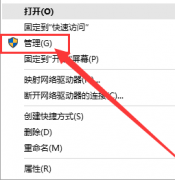 win10系统如何开启管理员权
win10系统如何开启管理员权 没有U盘怎么重新安装win
没有U盘怎么重新安装win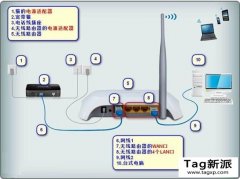 无线路由器的设置与WIFI密
无线路由器的设置与WIFI密 小米路由器怎样修改DNS地
小米路由器怎样修改DNS地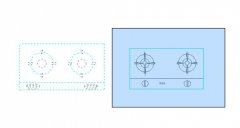
在浩辰CAD看图王中怎么进行复制粘贴操作呢?其实很简单,下面小编就为大家带来了浩辰CAD看图王复制粘贴方法哦,有需要的朋友赶快来看看吧。...
98189 次阅读

怎样将电脑上IE9.0升级到IE11呢,该如何操作呢?可能有的朋友还不是很清楚,那么今天小编就和大家一起分享关于IE9.0升级IE11的操作方法,希望通过本篇教程的学习,可以帮助到大家。...
67441 次阅读

语雀是一款功能十分丰富的文档编辑软件,在这款软件中,我们不仅可以创建知识库,还可以创建文档、表格、画板以及数据表等各种文档。在编辑文档的过程中,有的小伙伴想要在文档中插入...
17791 次阅读
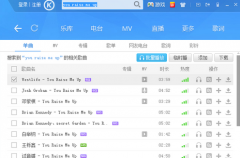
现在使用酷狗音乐软件的朋友已经越来越多,不仅提供听歌功能,还能进行录音哦。那么酷狗音乐如何录音呢?下面为大家分享酷狗音乐录音的操作教程,希望可以给大家带来帮助。...
218610 次阅读
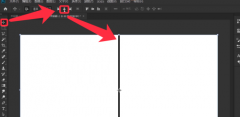
PS怎么绘制速度线呢,话说不少用户都在咨询这个问题呢?下面就来小编这里看下PS绘制速度线的教程步骤吧,需要的朋友可以参考下哦。...
112952 次阅读
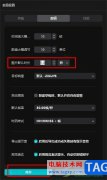
剪映是很多小伙伴都在使用的一款视频剪辑软件,在剪映中,我们可以对视频进行滤镜添加或是字幕添加,功能十分的丰富。在剪映中,我们除了可以使用剪映对视频、音频进行剪辑之外,还可...
22318 次阅读

Draw.io作为一款免费、开源、强大的专业图形绘制软件,为用户带来了各种各样的图表绘制权利,例如用户可以在Draw.io软件中来创建组织结果图、泳道图、er图、流程图等,能够让用户高效顺畅...
22990 次阅读
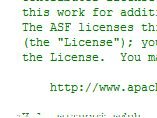
非常多的朋友在使用EditPlus这款软件,那么在使用的过程中,怎么设置行号呢?接下来小编就和大家分享一下EditPlus设置行号的方法哦,希望对大家有用哦。...
109986 次阅读
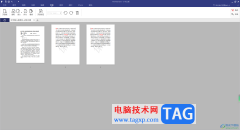
pdfelement是我们非常喜欢的一款编辑PDF文件的软件,这款软件中的功能都是非常专业的,且也十分的全面,大家在使用的过程中,会由于自己的编辑需求,对其中的某一页进行替换操作,那么怎...
26636 次阅读
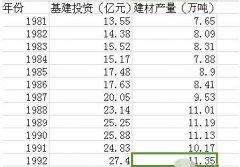
还不会生成散点图?最近有刚刚使用EViews软件的朋友表示不了解,而今天笔者就为大家讲述EViews生成散点图的详细步骤,有需要的朋友快来看看吧。...
135826 次阅读

分辨率建议调适合显示器的最佳,那么在win11里分辨率调整不了怎么办呢?本章节就主要介绍了win11分辨率调整不了处理方法步骤,还不了解的朋友就跟着小编学习一下吧,希望对你们有所帮助。...
184594 次阅读
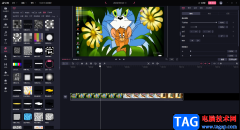
必剪是非常小伙伴们经常接触的一款视频制作软件,这款提供的丰富功能可以帮助小伙伴们设计出自己想要的一个视频作品,这款软件支持多种视频格式,常用的MP4、AVI等视频格式都是支持,平...
56965 次阅读
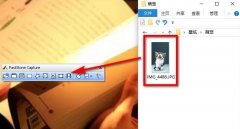
我们在使用FastStone Capture的时候,经常会需要给图片打马赛克,那么具体是怎么操作的呢?其实很简单,下面小编就将FastStone Capture给图片打马赛克方法分享给大家哦。...
66405 次阅读
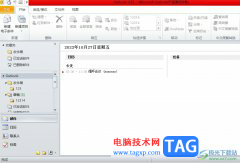
outlook作为一款个人信息管理系统软件,它主要是用来发送或是接收电子邮件的,但是其中有富含了日历、任务管理、日程安排和联系人信息管理等功能,为用户带来了不错的事务处理环境,因...
24282 次阅读

很多小伙伴在使用115网盘时除了将电脑中的文件进行上传之外,还可以将保存在115网盘中的文件进行分享。在115网盘中分享文件的限制很多,并且上传的文件都需要进行审核,审核之后才能进行...
146162 次阅读